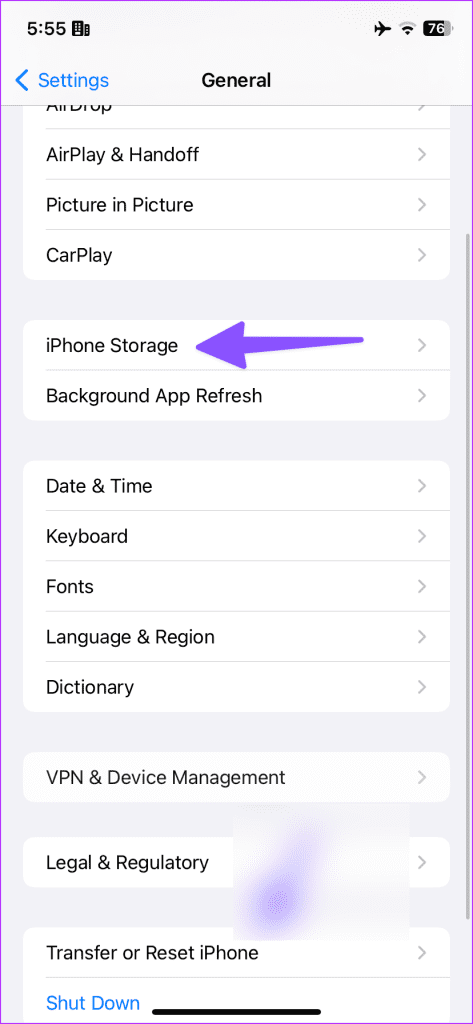Si bien las aplicaciones de Apple listas para usar son lo suficientemente buenas para la mayoría, el verdadero tesoro está en la aplicación App Store. Pero, ¿cuál es el punto de descargar cientos de aplicaciones de terceros cuando, en primer lugar, no se abren en el iPhone? Si te enfrentas a lo mismo con frecuencia, sigue leyendo para aprender a arreglar aplicaciones que no se abren en tu iPhone.

Hay varias razones por las que las aplicaciones no se abren en el iPhone. Tal vez la aplicación se esté actualizando en segundo plano o haya alcanzado el límite de tiempo de pantalla de la aplicación. Sin embargo, discutiremos todos los escenarios y solucionaremos el problema por usted.
Por qué algunas aplicaciones no funcionan en mi iPhone
Estos son los principales factores que afectan el rendimiento y la funcionalidad de las aplicaciones en iPhone.
- Problemas con la conexión de red en iPhone.
- Falta de almacenamiento en iPhone.
- Aplicaciones obsoletas.
- Configuración de red incorrecta en iPhone.
- Problemas del lado del servicio en iPhone.
- Problemas con las versiones beta.
- Fecha y hora incorrectas en iPhone.
- Altas temperaturas en tu iPhone.
- Límite de tiempo de pantalla para aplicaciones específicas.
- Versión de iOS desactualizada.
- Software Beta de iOS en iPhone.
Cómo arreglar las aplicaciones de iPhone que no funcionan
Las aplicaciones que no se abren en el iPhone pueden interrumpir su flujo de trabajo. Comencemos con algunos de los conceptos básicos y pasemos a trucos avanzados para solucionar el problema.
1. Reinicia el iPhone
Reiniciar es lo primero que puede hacer para solucionar pequeños problemas del iPhone, como que el iPhone no recibe llamadas , mensajes de texto o no abre una aplicación. Esto es lo que debes hacer.
Paso 1: abre la aplicación Configuración en iPhone.
Paso 2: ve al menú General.
Paso 3: desplácese hacia abajo y seleccione Apagar.


Paso 4: desliza el interruptor y tu dispositivo se apagará por completo.
Después de un par de minutos, sigue presionando la tecla de encendido y enciende el iPhone.
2. Actualización de las aplicaciones
Puede haber ocasiones en las que intentes actualizar docenas de aplicaciones simultáneamente en el iPhone. Cuando presionas el botón Actualizar todo en la App Store, todas las aplicaciones en el proceso de actualización se vuelven inactivas. Si se actualizan en segundo plano, no podrás abrir la aplicación en el iPhone.

No tienes más opción que esperar a que iOS complete el proceso de actualización en segundo plano. Mientras tanto, puedes conectar tu iPhone a una conexión Wi-Fi más rápida y completar el proceso de actualización rápidamente. También puedes mantener presionada una aplicación y priorizar el proceso de descarga.
3. Elimina la aplicación de Screen Time
Con tantas aplicaciones y juegos en el iPhone, los usuarios suelen volverse adictos a ellos. Apple ofrece una función Screen Time que le permite poner un límite de tiempo a las aplicaciones en iPhone y iPad.
Si ya ha utilizado el límite de tiempo diario para una aplicación específica en su iPhone, la aplicación aparecerá atenuada y no podrá abrirla. Puede ampliar el límite de tiempo o eliminar aplicaciones o juegos del menú Tiempo de pantalla. Así es cómo.
Paso 1: abre la aplicación Configuración en iPhone.
Paso 2: Vaya al menú Tiempo de pantalla.


Paso 3: seleccione Límites de aplicaciones y podrá ver las aplicaciones con un límite de tiempo diario.
Paso 4: Vaya a cada menú y podrá ampliar el límite de tiempo o tocar la opción Eliminar límite en la parte inferior.


4. Actualizar la aplicación
¿Tiene algún problema con una aplicación específica? Si hay una actualización disponible para la aplicación, puede ir a la App Store e instalar la última versión de la aplicación en el iPhone.
Intente abrir la aplicación nuevamente en su iPhone.
5. Forzar el cierre de aplicaciones en segundo plano
La mayoría de los usuarios no fuerzan el cierre de aplicaciones en iPhone. Mantienen la aplicación abierta en el menú multitarea. Debes cerrar completamente la aplicación desde el menú multitarea y luego volver a abrirla en tu iPhone.
Puedes deslizar hacia arriba y mantener presionado desde la parte inferior para iPhone X y superiores. Eso revela el menú multitarea. Utilice un gesto de deslizar hacia arriba en la tarjeta de la aplicación y elimine la aplicación del fondo.

Los usuarios de iPhone con un botón de inicio pueden hacer doble clic en el botón de inicio y acceder al menú multitarea.
6. Descargar la aplicación
A veces, una aplicación de gran tamaño con muchos documentos y datos puede interferir con una aplicación en el iPhone. Debes descargar la aplicación desde el menú Configuración.
Esto liberará el almacenamiento utilizado por la aplicación pero conservará sus documentos y datos. Reinstalar la aplicación restablecerá los datos.
Paso 1: abre la aplicación Configuración en tu iPhone y ve al menú General > Almacenamiento de iPhone.
Paso 2: Verás un desglose detallado de los datos de las aplicaciones en el iPhone.


Paso 3: abra la aplicación problemática y seleccione la opción Descargar aplicación en el siguiente menú.

7. Verifique el almacenamiento del iPhone
Si su iPhone se queda sin almacenamiento en el dispositivo, puede tener problemas para abrir aplicaciones. Puedes comprobar qué aplicaciones están consumiendo espacio en tu teléfono y seguir los pasos necesarios.
Paso 1: abra el Almacenamiento del iPhone en el menú General (consulte los pasos anteriores).
Paso 2: echa un vistazo a un desglose detallado del almacenamiento.

Puede eliminar aplicaciones, medios y archivos innecesarios de su teléfono. También puedes consultar nuestra publicación dedicada a liberar espacio en iPhone sin eliminar aplicaciones .
8. Mantenga bajo control la temperatura del iPhone
Las temperaturas del iPhone pueden aumentar anormalmente cuando juegas durante varias horas o grabas un video largo. Es posible que tenga problemas para realizar tareas básicas cuando la temperatura del dispositivo es alta. Debes esperar a que el dispositivo se enfríe e intentar abrir aplicaciones nuevamente.
9. Reinstale la aplicación
Puede reinstalar la aplicación afectada e intentar abrirla nuevamente.
Paso 1: Mantenga presionado el ícono de una aplicación y seleccione Eliminar aplicación.
Paso 2: toca Eliminar aplicación.


Dirígete a la App Store e instala la aplicación nuevamente.
10. No instales compilaciones de aplicaciones Beta
Los desarrolladores de aplicaciones prueban las próximas actualizaciones con un pequeño grupo de usuarios beta. Puede descargar dichas versiones beta desde la aplicación TestFlight en iPhone. Sin embargo, si una aplicación específica falla debido a una versión beta, siga los pasos a continuación para dejar de probarla en su cuenta de Apple.
Paso 1: abre TestFlight en iPhone.
Paso 2: selecciona una aplicación. Toque Detener prueba en el siguiente menú.


Ahora, elimine la versión de prueba e instale la misma aplicación desde la App Store.
11. Verifique la interrupción de la aplicación
Si los servidores de aplicaciones no funcionan, es posible que tenga problemas para abrirlos en su teléfono. Es posible que enfrente problemas del lado del servidor en aplicaciones como Facebook, Instagram, Netflix, YouTube y más. Puede visitar Downdetector y buscar el nombre del servicio. Si los picos de apagón son altos, la aplicación o el servicio no se cargará en su teléfono. Debe esperar a que la empresa solucione los problemas del lado del servidor y volver a intentarlo.
12. Restablecer todas las configuraciones
La configuración incorrecta de su iPhone puede interferir con las funciones de la aplicación. Tiene la opción de restablecer todas las configuraciones e intentarlo nuevamente.
Paso 1: abre Configuración en iPhone y desplázate hasta General.
Paso 2: toca "Transferir o restablecer iPhone".


Paso 3: toque Restablecer y seleccione Restablecer todas las configuraciones.


13. Deshabilitar VPN
Algunas aplicaciones son específicas de cada región y es posible que no funcionen en otros países. Cuando activas una conexión VPN en tu iPhone, cambia la dirección IP y puede crear incompatibilidad con algunas aplicaciones. Debes desactivar una conexión VPN e intentar acceder a las aplicaciones sin ningún problema.
14. Verifique la fecha y la hora
La configuración incorrecta de fecha y hora puede estropear las aplicaciones instaladas en el iPhone. Después de todo, algunas aplicaciones dependen de la configuración de fecha y hora para mostrar contenido relevante.
Paso 1: abre Configuración en iPhone y desplázate hasta General.
Paso 2: toca Fecha y hora. Elija una zona horaria relevante o configúrela automáticamente.


15. Actualiza iOS
Las aplicaciones que no se abren en el iPhone pueden deberse a una versión de iOS desactualizada en el teléfono. Debes ir a Configuración > General y abrir el menú Actualización de software. Instale la última actualización en su iPhone e intente abrir aplicaciones nuevamente.


Acceder a aplicaciones en iPhone
Por fin, puedes contactar al desarrollador de la aplicación por correo electrónico o redes sociales y compartir tu modelo de iPhone con la versión de iOS. En la mayoría de los casos, deberías poder acceder a las aplicaciones de tu iPhone. ¿Qué truco funcionó para ti? Comparta sus hallazgos en los comentarios a continuación.